你当前正在访问 Microsoft Azure Global Edition 技术文档网站。 如果需要访问由世纪互联运营的 Microsoft Azure 中国技术文档网站,请访问 https://docs.azure.cn。
如何查看 Synapse RBAC 角色分配
Synapse RBAC 角色用于向用户、组和其他安全主体分配权限,以允许访问和使用 Synapse 资源。 有关详细信息,请参阅什么是 Synapse 基于角色的访问控制 (RBAC)?
本文介绍如何查看工作区的当前角色分配。
对于任何 Synapse RBAC 角色,你可以列出所有作用域的 Synapse RBAC 角色分配,包括你无权访问的对象的分配。 只有 Synapse 管理员才能授予 Synapse RBAC 访问权限。
注意
来宾用户(来自不同 AD 租户的用户)在被分配了 Synapse 管理员角色后,也可以查看和管理角色分配。
打开 Synapse Studio
若要查看角色分配,请先打开 Synapse Studio,并选择工作区。 若要登录到工作区,可以使用两种帐户选择方法。 一种是从 Azure 订阅进行选择,另一种是通过手动输入选择帐户 。 如果你有 Synapse Azure 角色或更高级别的 Azure 角色,可以使用这两种方法登录到工作区。 如果没有相关的 Azure 角色,而被授予了 Synapse RBAC 角色,则只有手动输入才能登录到工作区。
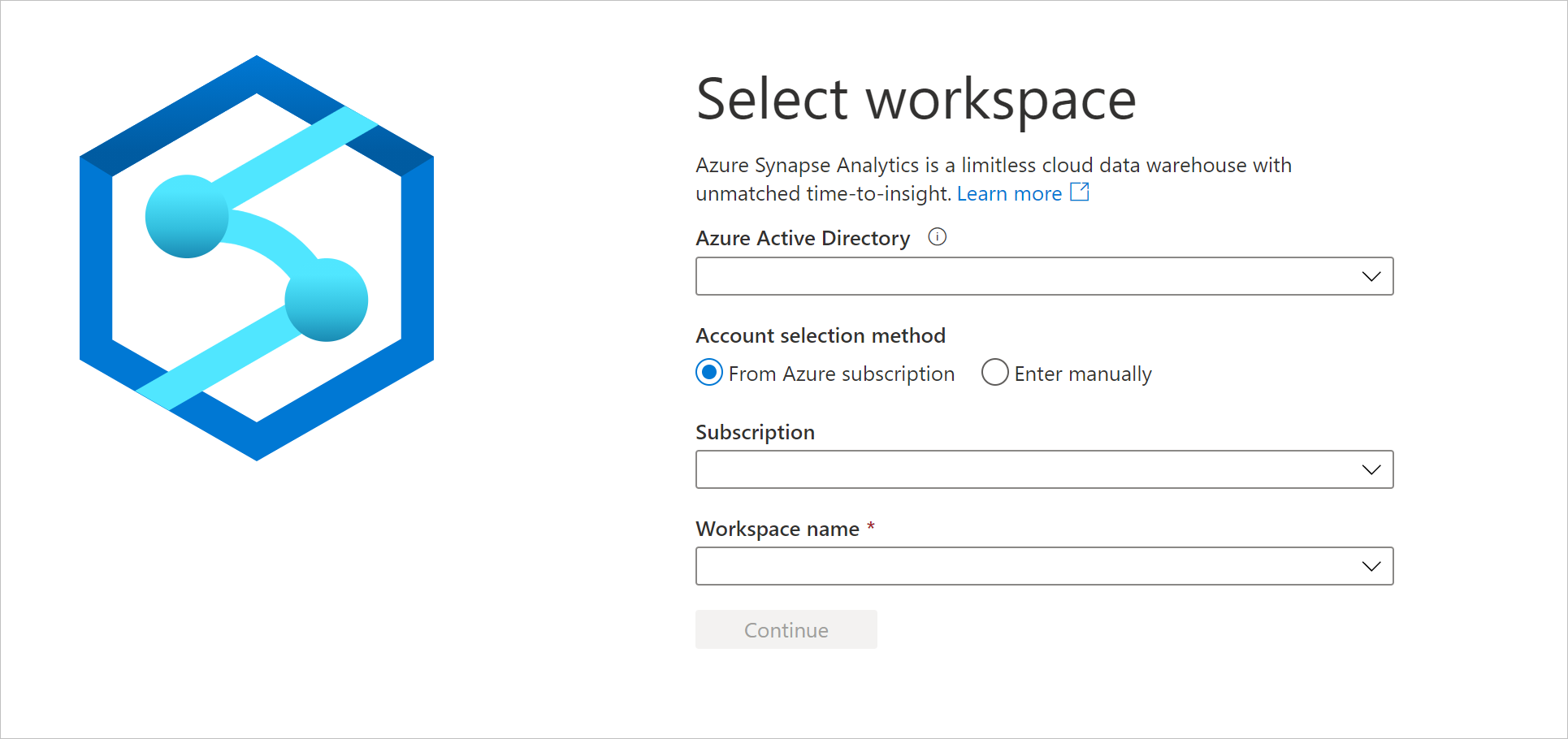
打开工作区后,选择左侧的“管理”中心,然后展开“安全性”部分,并选择“访问控制” 。
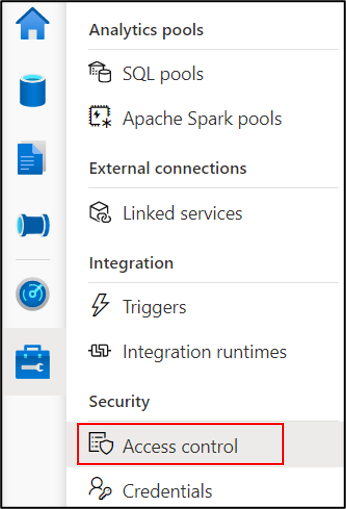
查看工作区角色分配
“访问控制”屏幕列出了工作区的所有当前角色分配(按角色分组)。 每个分配都包含主体名称、主体类型、角色及其作用域。
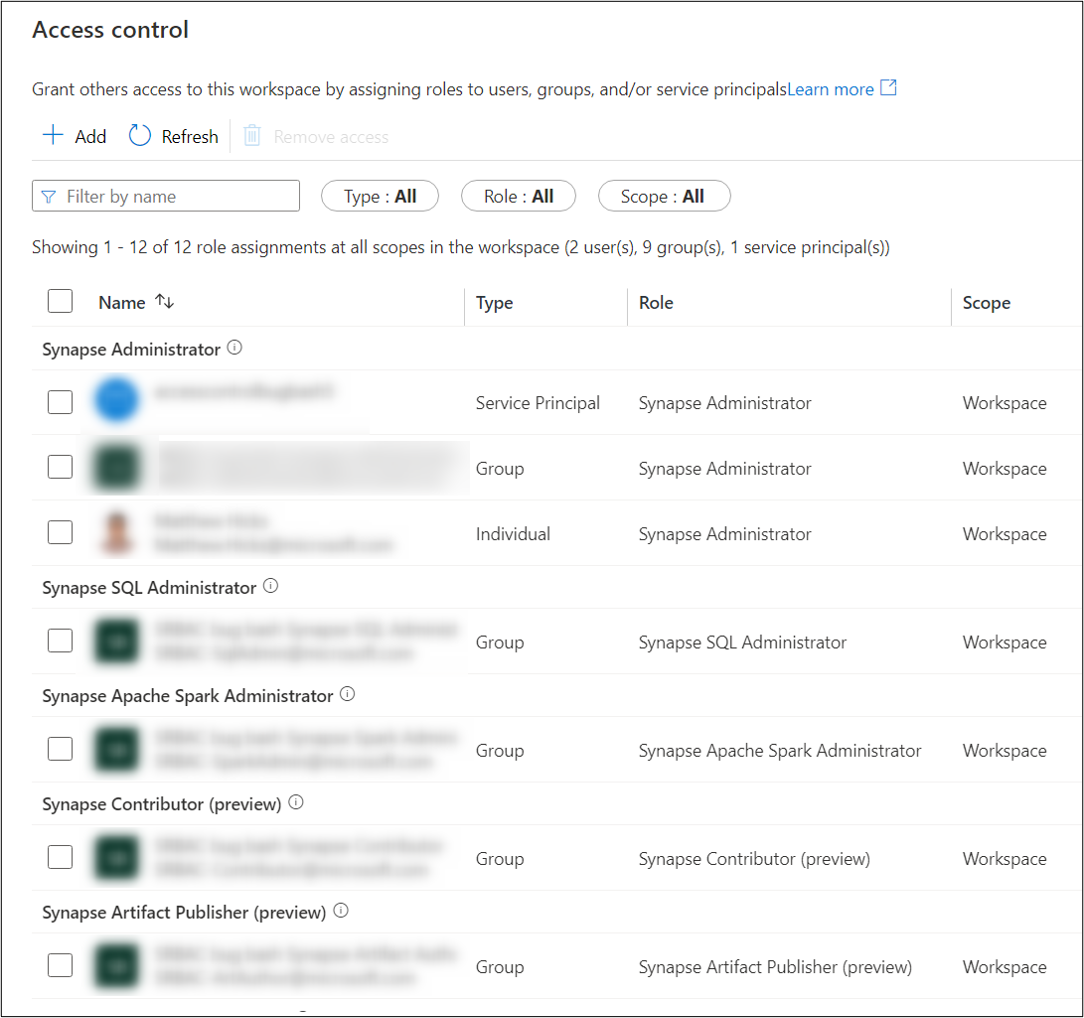
如果在不同作用域为主体分配了相同的角色,你将看到主体的多个分配(每个作用域一个)。
如果将角色分配给安全组,你将看到显式分配给该组的角色,而不是从父组继承的角色。
你可以按主体名称或电子邮件筛选列表,并选择性地筛选对象类型、角色和作用域。 在“名称”筛选器中输入你的姓名或电子邮件别名,以查看分配给你的角色。 只有 Synapse 管理员才能更改你的角色。
重要
如果你是分配有角色的组的直接或间接成员,则可能具有未显示的权限。
提示
可以在 Azure 门户中使用 Microsoft Entra ID 查找你的组成员身份。
如果创建新的工作区,则系统会在工作区范围内自动为你和工作区 MSI 服务主体提供 Synapse 管理员角色。